ホーム画面やロック画面をHolo的なデザインに変える疑似Nexus携帯化アプリ
 この特集では、Androidで採用された標準UI「Holo」が採用されたアプリで、国産の、いわゆる「ガラスマ」をNexus携帯のように美しくしていく。まずは、アプリ起動前に必ず目にすることになるホーム画面やロック画面、通知バーのカスタマイズを行おう。Androidでは、ホーム画面やロック画面も「アプリ」として起動しているため、入れ替えが可能だ。携帯ベンダーや携帯キャリアが作ったホーム画面アプリやロック画面アプリは、必ずしも「ダサい」というわけはないだろうが、少なくとも、「Holo」との調和性が低い。Holoなアプリへ入れ替えることが、ガラスマを疑似Nexus携帯化させるための第一歩なのだ。
この特集では、Androidで採用された標準UI「Holo」が採用されたアプリで、国産の、いわゆる「ガラスマ」をNexus携帯のように美しくしていく。まずは、アプリ起動前に必ず目にすることになるホーム画面やロック画面、通知バーのカスタマイズを行おう。Androidでは、ホーム画面やロック画面も「アプリ」として起動しているため、入れ替えが可能だ。携帯ベンダーや携帯キャリアが作ったホーム画面アプリやロック画面アプリは、必ずしも「ダサい」というわけはないだろうが、少なくとも、「Holo」との調和性が低い。Holoなアプリへ入れ替えることが、ガラスマを疑似Nexus携帯化させるための第一歩なのだ。
ホーム画面アプリは「Holo Launcher (HD)」に入れ替え
まずはホーム画面アプリなのだが、Android4.0以上の場合と4.0未満の場合で入れるべきアプリが違う。Android4.0以上であれば「Holo Launcher HD」、4.0未満なら「Holo Launcher」だ。基本的に同じなのだが、「HD」の方は、4.0の新機能を利用して軽快に動作する。とはいえ無印「Holo Launcher」でも、2.3の頃に携帯ベンダーや携帯キャリアが独自に作っていたホーム画面アプリと比べ、特に「重い」ということはないはず。「HD」でも無印「Holo Launcher」でも、これまでと同等、またはこれまでより軽い、Nexus携帯っぽいホーム画面になるぞ。
・Holo Launcher – Google Play の Android アプリ
・Holo Launcher Plus – Google Play の Android アプリ
・Holo Launcher HD – Google Play の Android アプリ
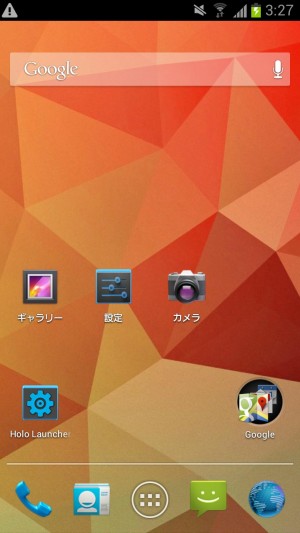 「Holo Launcher HD」または「Holo Launcher」をインストール。これだけでも見た目がガラっと変わるはずだ。
「Holo Launcher HD」または「Holo Launcher」をインストール。これだけでも見た目がガラっと変わるはずだ。
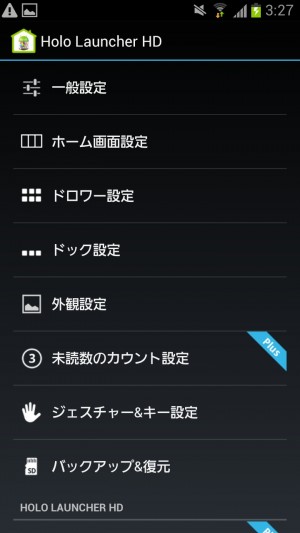 さまざまな設定項目が用意されているが、メール未読数のカウント表示など、一部機能は有料版の「Plus」を購入しないと利用できない。
さまざまな設定項目が用意されているが、メール未読数のカウント表示など、一部機能は有料版の「Plus」を購入しないと利用できない。
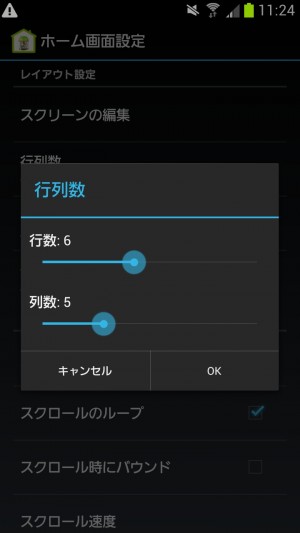
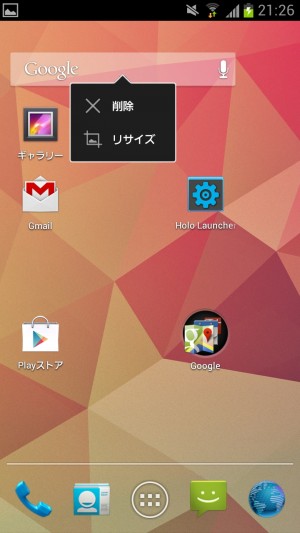
まずは、ホーム画面設定でアイコンの表示数を変更しよう。1280*720など、高解像度な機種であれば、6*5くらいに変更するのがオススメ。結果として、ウィジェットが小さくなってしまうことがあるが、ロングタップ「リサイズ」でサイズ変更できるから問題ない(右)。
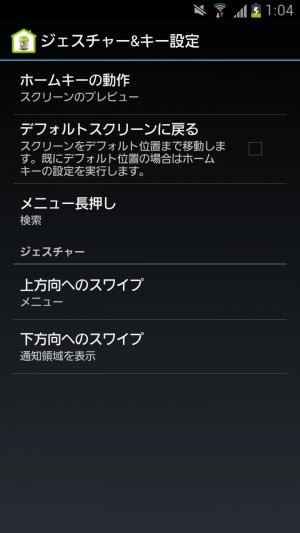 そのほかの設定は、時間のあるときに少しずついじっていけば徐々に分かってくるはずだが、気がつきにくい点を1つ紹介する。「ジェスチャー」とは、ホーム画面上でスワイプ操作をした場合の挙動。デフォルトでは「下方向へのスワイプ」で通知領域が表示される。つまり、「ステータスバーから下にスワイプ」をせずとも、「任意の場所から下にスワイプ」で通知を引き出せるのだ。スクリーンが大きいスマートフォンだと、ステータスバーまで指を伸ばすのが億劫だが、任意の場所でOKになるので使い勝手がよい。
そのほかの設定は、時間のあるときに少しずついじっていけば徐々に分かってくるはずだが、気がつきにくい点を1つ紹介する。「ジェスチャー」とは、ホーム画面上でスワイプ操作をした場合の挙動。デフォルトでは「下方向へのスワイプ」で通知領域が表示される。つまり、「ステータスバーから下にスワイプ」をせずとも、「任意の場所から下にスワイプ」で通知を引き出せるのだ。スクリーンが大きいスマートフォンだと、ステータスバーまで指を伸ばすのが億劫だが、任意の場所でOKになるので使い勝手がよい。
標準アプリの代わりにHoloデザインアプリを入れた後の処理方法
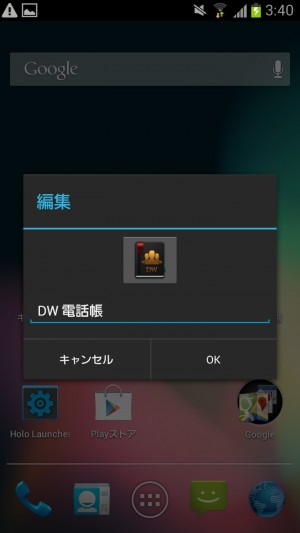
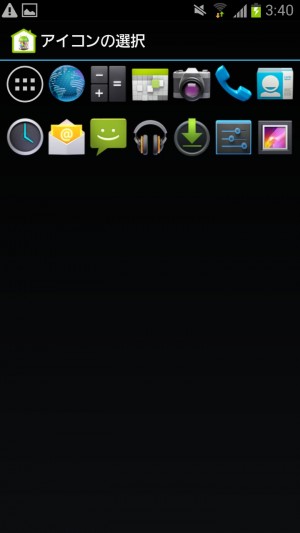
アイコン変更も可能だ。次ページ以降で、標準で入っていた通話アプリや電話アプリなどを、Holo的なデザインのアプリに入れ替えていくことになる。アイコンが標準のものから変わってしまうのだが、「Holo Launcher」の機能で標準アイコンに戻すことが可能だ。
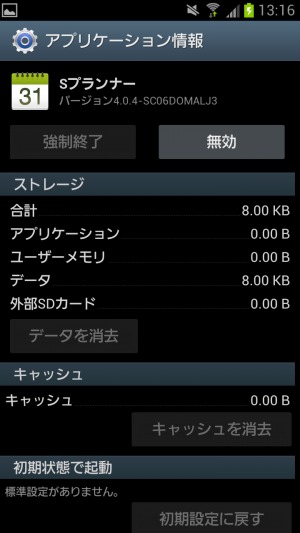
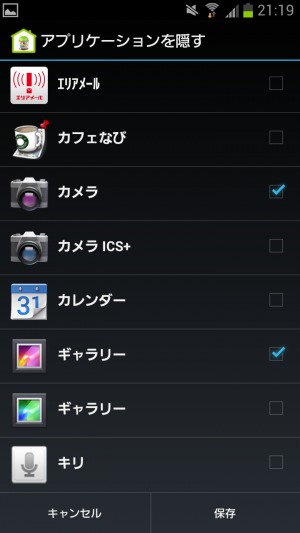
また、Holoアプリを入れた結果、標準で入っていたアプリが邪魔になった場合の対処方法は2つある。まず、Android4.0↑であれば、「アプリケーションの管理」内で、標準アプリの一部を無効にすることが可能だ。「標準アプリなのでアンインストールはできないが、無効にすればアンインストールしたのとほぼ同じになる」という感じ。Android4.0↑であれば、まずは無効を試してみよう。
無効にしようとしても「無効」ボタンがグレーアウトしていて無効化できない場合、または、無効にした結果、Holoアプリが正常に動作しなくなるなど不都合があった場合には、標準アプリを有効にして、しかしドロワーからは追放しよう。「Holo Launcherの設定」「ドロワー設定」「アプリケーションを隠す」で、もう使わない標準アプリを隠していくのだ。「無効」にできない標準アプリでも、ドロワーから隠すことはできる。
参考
Android4.0↑であれば、「Nova Launcher」も、「Nexus 7ぽくできるホーム画面アプリ」としてオススメだ。
壁紙は「Jelly Bean Wallpapers」でゲット
・Jelly Bean Wallpapers – Google Play の Android アプリ
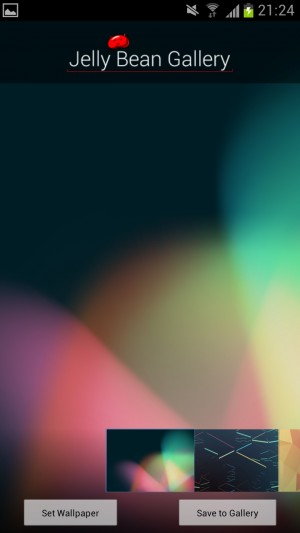 Nexus 7などでも使われている壁紙が欲しければ、「Jelly Bean Wallpapers」でゲットできる。
Nexus 7などでも使われている壁紙が欲しければ、「Jelly Bean Wallpapers」でゲットできる。
ロック画面は「Holo Locker」に変更
・Holo Locker – Google Play の Android アプリ
・Holo Locker Plus – Google Play の Android アプリ
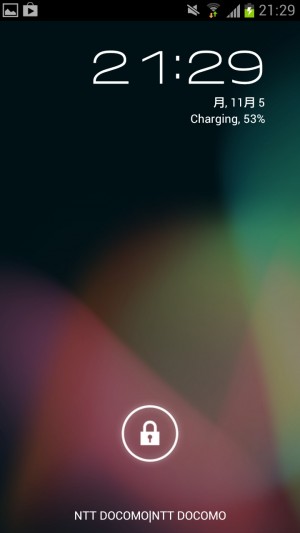
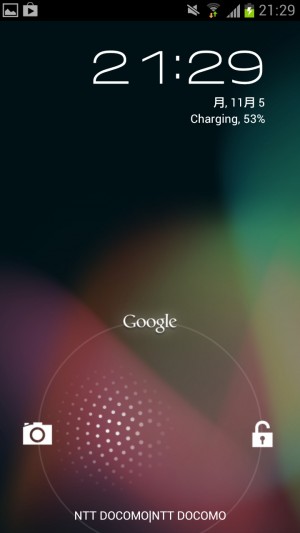
ロックボタンをスワイプする方向によってアプリを一発起動する、という機能も搭載されている。右なら通常のアンロック、左からカメラ、という具合だ。ロック画面から即座にカメラを起動できるのでシャッターチャンスを逃さない。
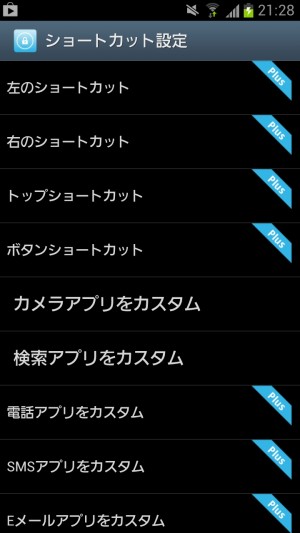 「どの方向にスワイプするとどうなるか」といった設定を変更するには有料版が必要だ。
「どの方向にスワイプするとどうなるか」といった設定を変更するには有料版が必要だ。
通知バーは「Power Toggles」でカスタマイズ
・Power Toggles – Google Play の Android アプリ
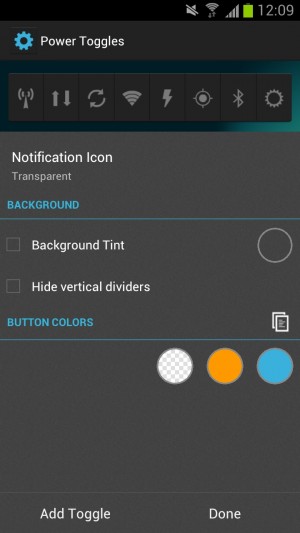
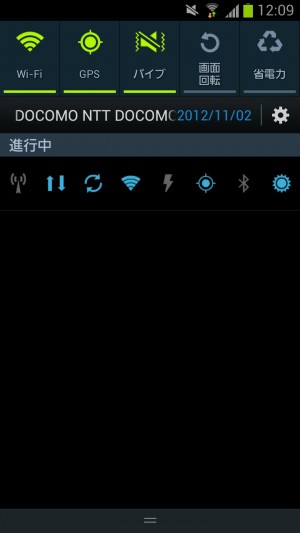
通知バー上に、WifiやGPSなどの有効/無効を切り替えるためのトグルを追加するアプリ。カラーなども設定可能だ。ただ、携帯自体にトグル機能がある場合、そのトグルを無効化することは、通常の方法ではできない。基本的には、通知バーのトグル機能がない機種を使っている人向けアプリだろう。
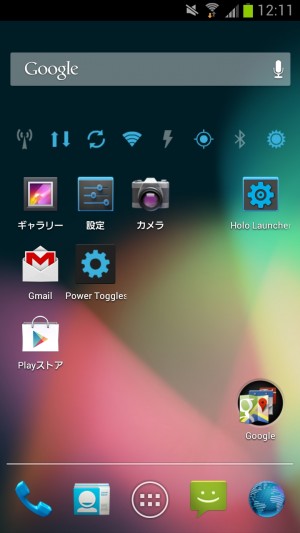 ウィジェットとして利用することもできる。
ウィジェットとして利用することもできる。
目次
関連記事

カメラや電卓など、携帯電話標準な便利アプリもHoloデザインに変える疑似Nexus携帯化アプリ

通話からSMSまで、携帯電話としての基本機能をHoloデザインに変える疑似Nexus携帯化アプリ

Holoデザインに統一できる統合型ウィジェットでホーム画面を徹底的に疑似Nexus携帯化

Twitter, FacebookクライアントもHoloデザインに変える疑似Nexus携帯化アプリ

天気予報からカレンダーまで、実生活を便利にするアプリもHoloデザインに変える疑似Nexus携帯化アプリ

Holoデザインに統一できる単機能ウィジェットでホーム画面を徹底的に疑似Nexus携帯化

RSSリーダーから「あとで読む」まで、情報収集アプリもHoloデザインに変える疑似Nexus携帯化アプリ

音楽プレイヤーからメーラーまで、スマートフォンとしての基本機能もHoloデザインに変える疑似Nexus携帯化アプリ

コピペ支援からファイラーまで、スマートフォンをPC的に使うアプリもHoloデザインに変える疑似Nexus携帯化アプリ
2012年11月09日19時00分 公開 | カテゴリー: カスタマイズ | キーワード:アプリ, チップス, 特集 | Short URL
ツイート ![]()
最新記事
- 仕事もゲームも健康的にスマートに!快適なポジショニングに調整できるリストレスト!
- 簡単設置のテーブル収納ラック!デスクの小物をすっきり整理!
- 簡単取り付け&効率アップ!デスクに収納をプラス!
- 冷却機能付きのワイヤレス充電器!しっかり冷やしながらスマホを充電!
- 冷却ファンでがっつり冷やす!冷やしながら充電出来るスマホスタンド!
- 冷却・充電・スタンドの3Way仕様!スマホを冷やしながら充電!
- セミハードタイプのマルチコンテナ!収納物をしっかり守る!
- iPhone、Apple Watch、AirPodsの充電はこれ1つで!Qi2高速ワイヤレス充電で快適な充電体験を!
- 外の世界にも耳を澄ませるオープンイヤーワイヤレスイヤホン!極上の音楽体験を!
- 雲のように柔らかく快適!耳をふさがないイヤーカフ型イヤホン!
- 耳に挟むだけのワイヤレスイヤホン!周りの音を聴きながら高音質な音楽を楽しめる!
- Bluetooth5.4搭載のイヤーカフ型ワイヤレスイヤホン!60時間の長時間再生可能!
- 時計で電話にも出れる!一回の充電で長期間使えるスマートウォッチ!
- 合計最大240W出力!Ankerのハイスペックな充電器!
- アイデア次第で使い方無限大!柔らかいシリコン製のケーブルクリップ!
- 摩耗、引き裂き、すり切れに強い!たくさん入るガジェットポーチ!
- 9台の機器を同時充電可能!Ankerのチャージングステーション!
- 合計最大160W出力!14in1のドッキングステーション!
- じんわり温めて心を癒す毎日のルーティン!充電式のホットアイマスク!
- ピカチュウと充電を持ち歩こう!コンパクトデザインのガジェットポーチ!
- ピカチュウが充電してくれる?Ankerの可愛いワイヤレス充電器!
- MagSafe対応でピタッと置くだけ!Ankerのワイヤレス充電器!
- ワールドクラスのノイズキャンセリング搭載の完全ワイヤレスイヤホン!止まらないサウンドが、力をくれる!
- マグネット式カードリーダー!最大42.5Wの急速充電!
- ピタッと背面にキャップがくっつく極薄スリムSSD!隣のポートに干渉しないスリム設計!
- 子どもだけでなく大人も!大音量130dBのLEDライト付き防犯ブザー!
- 雨にも負けず、晴れにも負けず!晴雨兼用の折り畳み傘!
- 洗練されたシックなデザイン!しっかり保護して持ち運び出来るノートPCバック!
- Colemanのオシャレなデイリークーラー!お出掛けやピクニックに!
- こころ抱かれるだきまくら!ペットを飼っているようなかわいさと安心感!